在编辑Word文档的时候,总是会遇到各种各样的问题,比如有的时候会遇到要用笔画,你知道Word文档的笔画添加使用吗?下面就来教你设置添加笔画的 操作 方法。感兴趣的学起来吧。
Word文档 设置添加笔画的 教程 :
1、打开 word 文档,单击左上角的“快速访问工作栏”。最右边的水平线加上三角形 图形 。如下方 图片 内容所示:
2、点击“其他命令”的选项卡。如下方图片内容所示:
3、将“Common Commands”选项更改为“Ink Tools | Pen Tab”。如下方图片内容所示:
4、然后,选择笔,单击添加。如下方图片内容所示:
5、添加所需的工具,完成后单击“确定”。如下方图片内容所示:
6、此时,需要使用的笔出现在快速访问工作栏中,然后点击就可以进行所需要的操作了。如下方图片内容所示:
以上就是Word文档设置添加笔画的操作方法了,希望对小伙伴们有所帮助。